Есть очень много ошибок, из-за которых Windows не запускается. Очень печальная история и с этим надо справляться. В этой статье я разберу очередную ошибку – «An operating system wasn t found. Try disconnecting any drives that don t contain an operating system. Press Ctrl+Alt+Del to restart». Мы видим, что для продолжения нужно нажать соответствующую комбинацию клавиш, но раз вы сюда попали, то у вас не получилось исправить проблему. Давайте попробуем с этой трудностью разобраться.
Почему появляется ошибка An operating system wasn t found
В данной ошибке говорится о том, что операционка не найдена и нужно отключить все диски, её содержащие. Так сказать, небольшая подсказка, то проблема может быть связана именно с накопителями. Конечно, такое бывает не всегда, то есть это даже не физическое повреждение диска. Скорее всего из-за манипуляций пользователя при загрузке системы BIOS не смогла обнаружить загрузочную запись системы. В одной из статей про ошибку Operating system not found был описан похожий случай.

Если проблема в диске, то вероятно подсоединенные шлейфы могли быть повреждены или отсоединены. Это нужно проверить в первую очередь. Помимо этого, попробуйте отключить все внешние устройства – флешки, внешние жёсткие диски, карт ридеры и модемы. Короче всё, что подключается по USB и имеет понятие накопитель. А еще, как было рекомендовано из текста ошибки – отключить другие диски, на которых система не установлена, если диск один, то этот момент пропускаем.
Как избавиться от ошибки an operating system wasn’t found
Конечно, парочку советов я уже дал чуть выше, но повторюсь. Так как многие пользователи просто не читают внимательно, как я заметил.
Отключите все внешние устройства, которые связаны по USB, особенно это касается накопителей памяти;
Проверьте, хорошо ли соединены шлейфы и прочие кабели с дисками. Проверьте подключение других комплектующих. Убедитесь в целостности оборудования в общем.
Войдите в BIOS и проверьте наличие жёсткого диска в разделе Boot. Если он отображается, значит диск работает, но проблема может касаться загрузочной записи Windows. Попробуйте сбросить настройки BIOS. Чуть не забыл. Еще посмотрите на вкладке Boot правильное расположение устройств загрузки. Диск, на котором находится система должен быть на первом месте.
Также наличие и работоспособность диска можно проверить через Boot Menu.
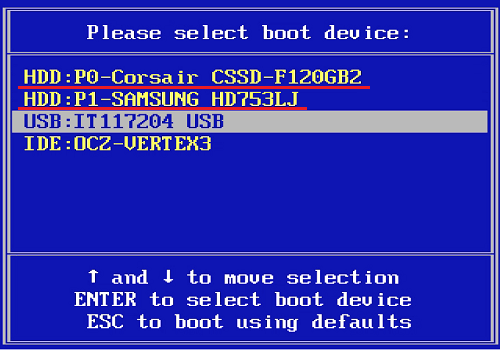
Как восстановить загрузчик Windows
Если вы проверили всё, о чем я вас просил выше, но ошибка до сих пор появляется, значит можно смело винить поврежденную загрузочную запись Windows. Каким образом она повредилась неизвестно, возможно, сам пользователь проводил какие-то действия в системе, приведшие её в такое состояние.
Про восстановление загрузчика я уже писал в данных статьях:
- Проводим восстановление загрузчика Windows 7
- Проводим восстановление загрузчика Windows 10
- Как восстановить загрузчик в Windows 8
- Как исправить «Reboot and Select proper Boot device»
- Как сделать восстановление системы, если Windows не загружается
Вам необходимо создать загрузочную флешку с Windows. Желательно с такой же версией, что была установлена, но это не обязательно.
Вот статьи, по созданию загрузочной флешки Windows:
- Cоздание загрузочной флешки Windows 10 (Rufus и Windows USB/DVD Download Tool)
- Как сделать загрузочную флешку Windows 10
- Как создать загрузочную флэшку Windows 10 с помощью программы WinSetupFromUSB
- Инструкция: как записать образ на флешку через UltraISO
Загрузочная флешка с системой это полноценный дистрибутив, с которого можно установить и переустановить Windows, но в данном случае нам нужно не это. Вставьте флешку и загрузитесь с неё через BIOS или Boot Menu.
На экране монитора должно появиться загрузочное меню Windows 10 (это у меня). В появившемся окошке нужно нажать по опции «Восстановление системы».
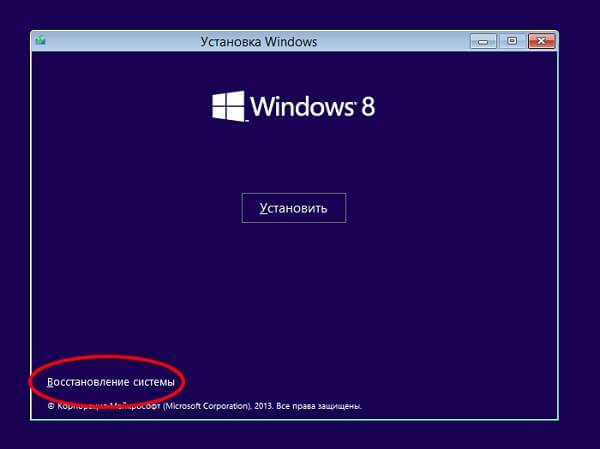
Появляется голубое окошко, где выбираем раздел «Поиск и устранение неисправностей» или «Диагностика».
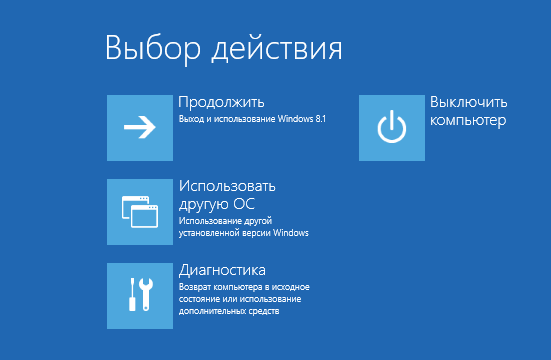
Теперь выбираем пункт «Восстановление при загрузке».

Данный способ является автоматическим и должен сделать всю кропотливую работу за вас, но, как мы знаем, автоматические методы не так хороши, как хотелось бы. Если вы справились с проблемой, то я вас поздравляю, обязательно отпишитесь в комментариях. Не получилось? Тогда попробуйте другие методы. Ссылки на них я указывал чуть выше.
Дополнительный метод с командной строкой
Чтобы избавиться от ошибки an operating system wasn t found понадобиться командная строка. Она находится в дополнительных параметрах, где вы выбирали автоматическое восстановление загрузчика.
- Где вы выбираете раздел установки Windows нажимаете комбинацию Shift+F10 и высвечивается командная строка.
- Дальше мы будем использовать утилиту для работы с накопителями. Прописываем diskpart.
- Активировав утилиту, вводим еще одну команду – list disk. Она отображает все подключенные диски.
- Теперь вам нужно убедиться, что на то диске, где установлена операционная система (не раздел, а диск полного объема). В табличке необходимо найти столбик GPT. Если напротив нужного диска стоит звездочка, тогда это GPT разметка, если же не стоит, тогда MBR.
- Выйдите из diskpart при помощи ввода команды exit.
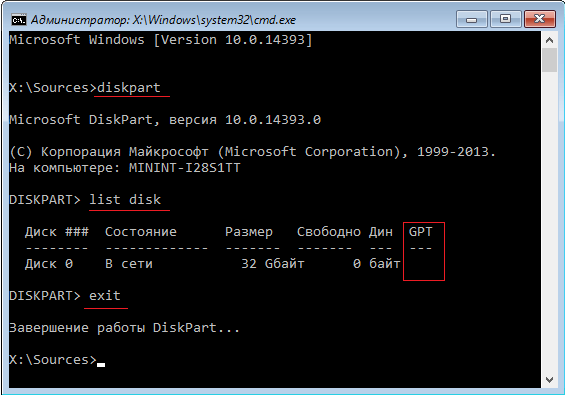
Действия при разметке MBR
Надо бы узнать конкретный раздел, где установлена операционная система. Снова используем CMD и вводим такую команду:
dir c:
Возможно, при вводе команды вы не обнаружили строчки с Windows, то используем другую букву, например, так:
dir e:
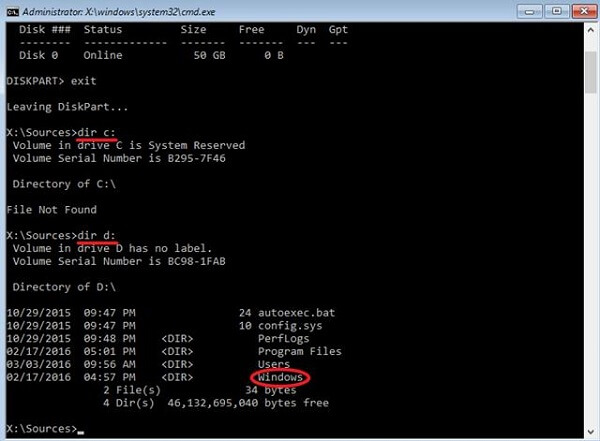
Допустим, система находится, в нашем случае, на разделе С по стандарту. Тогда введём в вот это:
bcdboot С:\Windows /S С:
Если всё верно, вы увидите уведомление об успешном создании загрузочных данных – «Boot files successfully created».
Это еще не всё.
- Снова пишем в CMD – diskpart;
- Прописываем list disk;
- Пишем select disk 0, где 0 – номер диска, который у вас он может отличаться;
- Затем пишем list volume;
- Select volume N – где N – тут номер раздела, где инсталлирована система;
- Active – активируем раздел;
- Exit – выход.
Дальше предстоит перезапустить ПК или ноутбук и убедиться, что ошибка исчезла. Перед этим вы должны отсоединить все внешние устройства.
Действия при разметке GPT
Точно таким же образом, как и с разметкой MBR определяем раздел с ОС командой dir:
dir c:
или другая буковка.
Вводим в следующем порядке такие команды:
- diskpart;
- list disk;
- select disk 0 – номер диска с операционкой;
- list partition – вывод разделов. Определим систему с пометкой System;
- select partition N – указываем номер раздела с ОС;
- assign letter=V – назначаем букву V;
- exit – выход.
После выхода из дисковой утилиты напишем очередные команды:
- cd /d S:\EFI\Microsoft\Boot\
- ren BCD BCD.bak
- bcdboot C:\Windows /l ru-ru /s m: /f UEFI
Это должно помочь убрать ошибку An operating system wasn t found. Таким образом мы восстановили загрузочную запись Windows 10 или другой системы.
Надеюсь данный метод вам помог. Если не помог, то выше я указал ссылки на восстановление загрузчика другими способами, попробуйте и их тоже. А если вообще никак, и даже инструкции с других сайтов не помогают, то переустановка Windows вам в помощь.







Большое спасибо, очень помогла ваша статья. Восстановил командной строкой, в моем случае mbr
Большое спасибо очень помог сделал я только 1 способ это вытащить флешку и роутер потом перезагрузил компьютер и всё работает! Большое спасибо за такую статью
Спасибо, очень помогли
Спасибо, помогло!





Добрый день, появилась ошибка an operating system wasn’t found на Windows 10. Какие танцы с бубном я только не совершал, и диски переподключал и систему переустанавливал. Наткнулся на вашу статью и попробовал способ с командной строкой и мать вашу, все сработало и заработало. Еще заодно и систему на всякий случай переустановил. Автору огромное спасибо.


Огромнейшее спасибо за данную статью,из всего что я находил только она помогла решить проблему.
Благодарю, помог метод с командной строкой.
У меня выпала такая ошибка когда я по незнанию сделал активным раздел на диске “С” с windows 10. Но раздел с windows не активный, а активировать пришлось системный раздел размером 500 мб на том же диске “”С где стоит windows 10. (У меня диске “С” два раздела).
Спасибо большое за хорошую, подробную статью. Мне помог “Дополнительный метод с командной строкой”. Пытался установить вторую систему, начал сжимать, расширять тома в управлении дисками и потом после перезагрузки не смог запустить виндовс. Спасибо, метод помог
Спасибо большое. Поймал вирус, пришлось переустановить винду, в итоге ошибка. Ничего не помогало пока не наткнулся на ваш сайт)
Большое спасибо, помогло.
Здравствуйте, мне не помогло виндовс не переустанавливается.
Спс помогло с командной строкой вы лучшие
Автор топ !!! Очень помог спасибо!
Очень помог спасибо!